在處理多個文件或同一文件的多個頁面時,您可能想要將它們合併到一個文件中以與他人共用。為了方便共享,Apple 允許您將多個 PDF 文件合併為一個文件,避免發送多個文件。
在這篇文章中,我們將協助您了解在 iPhone 上將兩個或多個 PDF 合併為一個 PDF 檔案的所有方法。
在 iOS 上,您可以透過兩種方式將 PDF 檔案合併為一個 – 使用「檔案」應用程式和「捷徑」應用程式。
將兩個或多個 PDF 合併為一個檔案的最簡單方法是使用「檔案」應用程式。
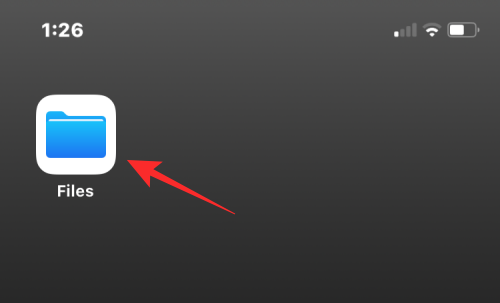
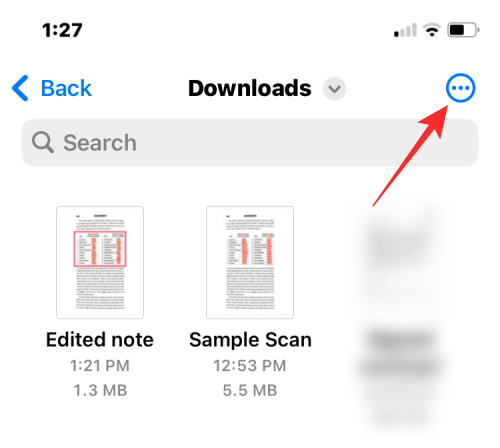
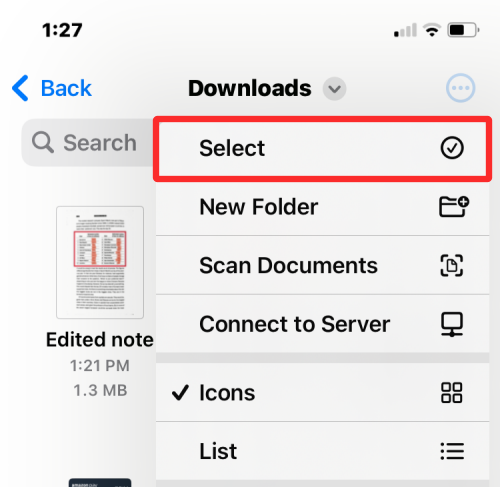
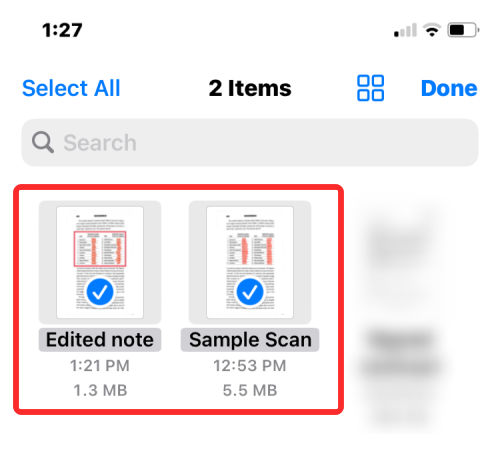
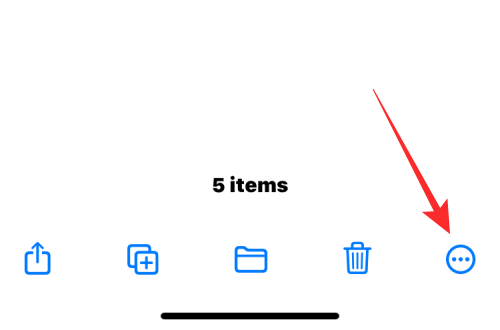
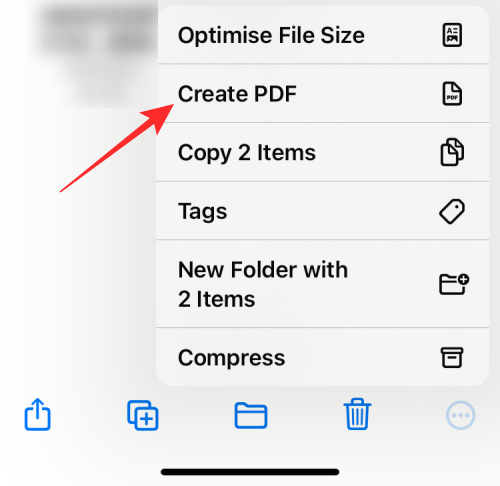
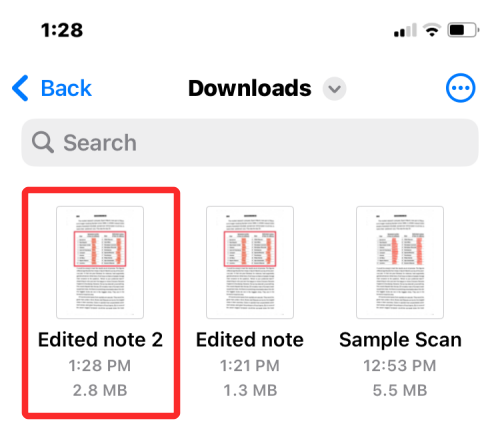
當您建立合併的 PDF 時,原始 PDF 仍會顯示在資料夾中,並且不會從 iPhone 中刪除。
如果您想更好地控制 PDF 的合併方式,則可以利用使用者建立的捷徑在 iPhone 上合併多個 PDF。
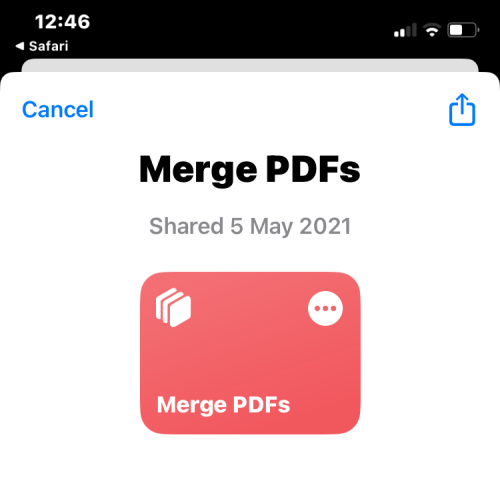
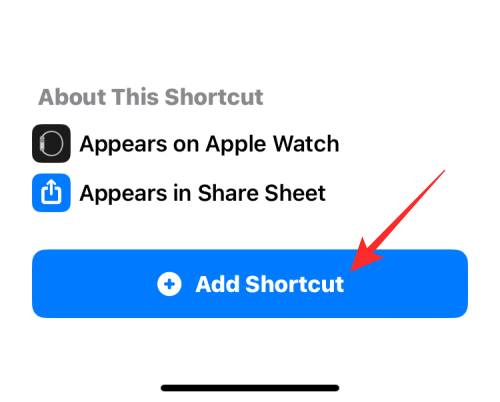
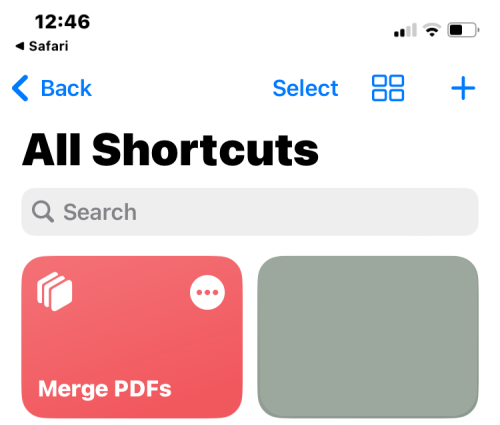
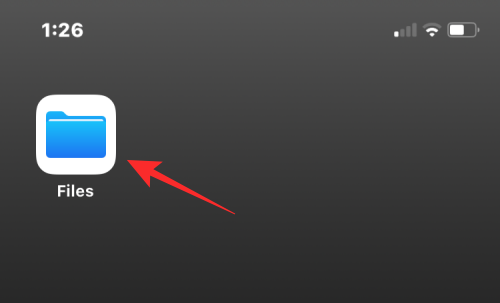
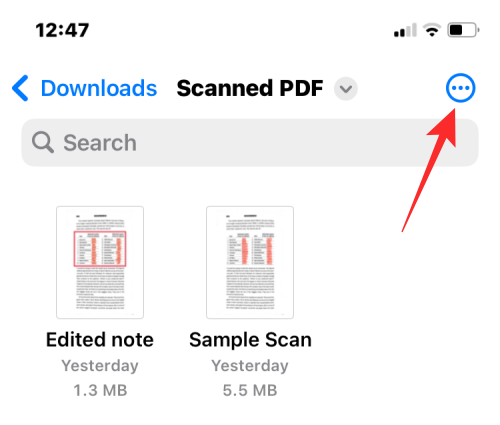
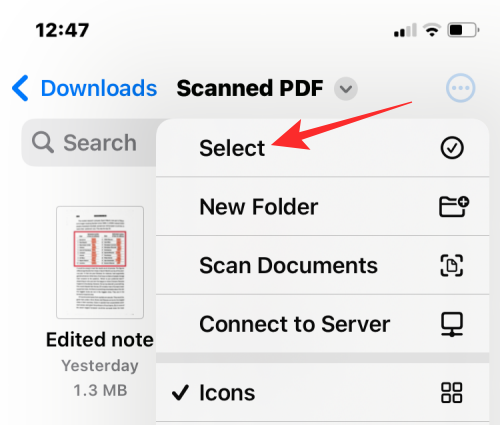
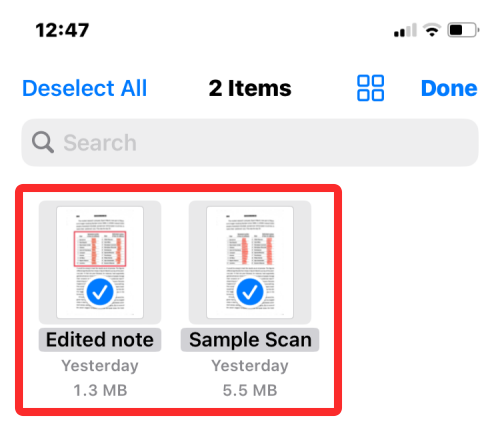
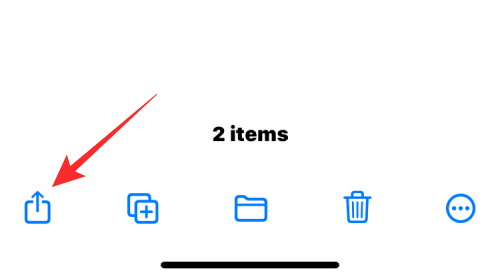
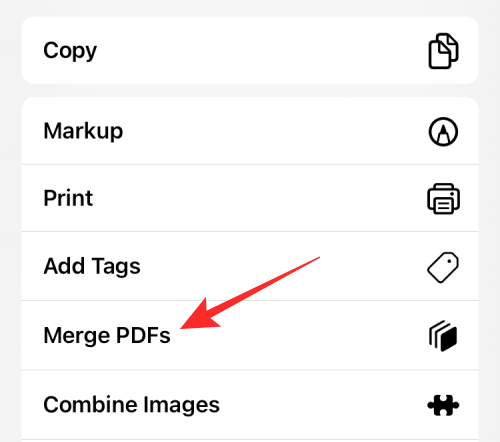
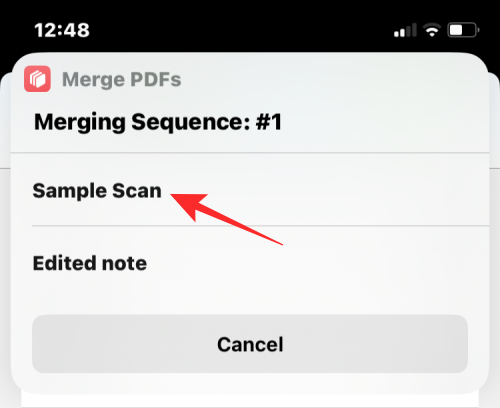
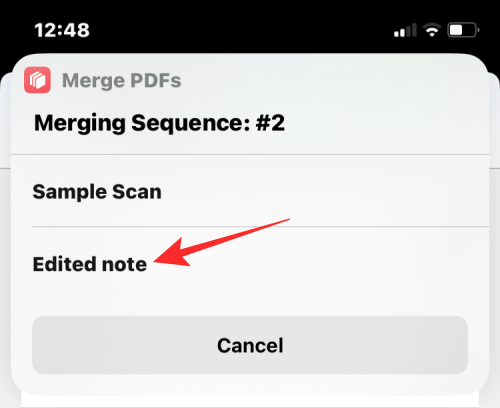
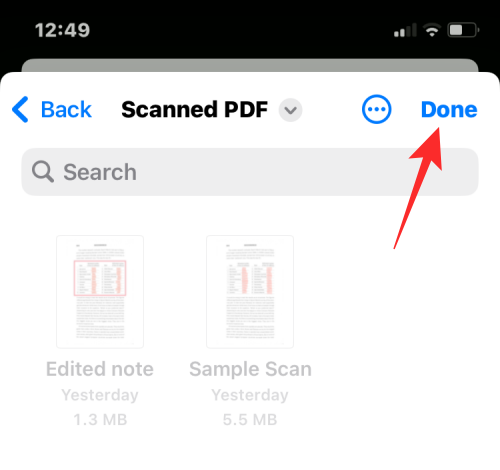
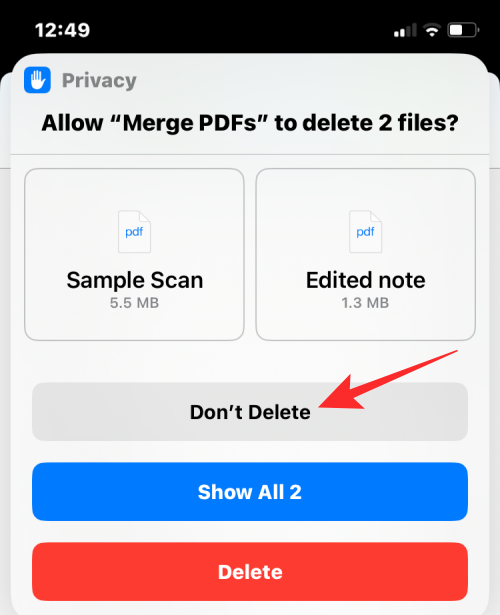
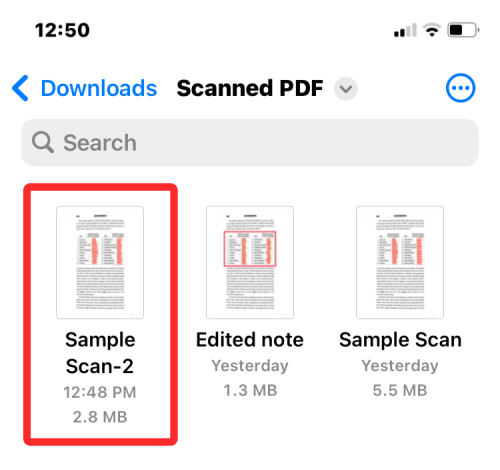
以上是如何在 iPhone 上合併 PDF的詳細內容。更多資訊請關注PHP中文網其他相關文章!




